在日常工作和学习生活中,我们经常可以看到各种幻灯片。相信小伙伴们都看到过各种幻灯片放映结束时的黑屏画面,提示放映结束,其实我们可以根据自己的实际需要取消以黑幻灯片结束,这样设置之后放映完最后一页幻灯片时系统会自动返回到编辑状态而不会出现黑屏的状态。那小伙伴们知道电脑版WPS演示文稿中怎么取消以黑幻灯片结束吗,其实设置方法是非常简单的,只需要进行几个非常简单的操作步骤就能成功取消了。我们点击进入“选项”窗口后,在“幻灯片放映”处点击取消勾选“以黑幻灯片结束”就可以了。接下来,小编就来和小伙伴们分享具体的操作步骤了,感兴趣的小伙伴们快来一起往下看看吧!
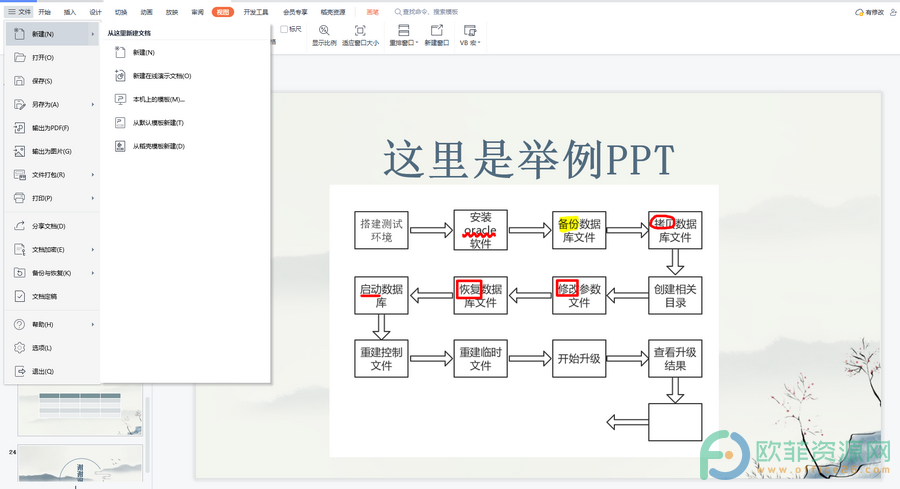
操作步骤
第一步:点击打开WPS演示文稿,点击“文件”,在打开的页面左下角点击“选项”;
电脑版wps文档如何快速定位到某一页面
当用户在wps软件中编辑文档时,可以享受到很多实用且强大的功能,并且还可以在里面编辑其它类型的文件,总的来说wps软件成为了用户经常使用的一款办公软件,也在众多的办公软件
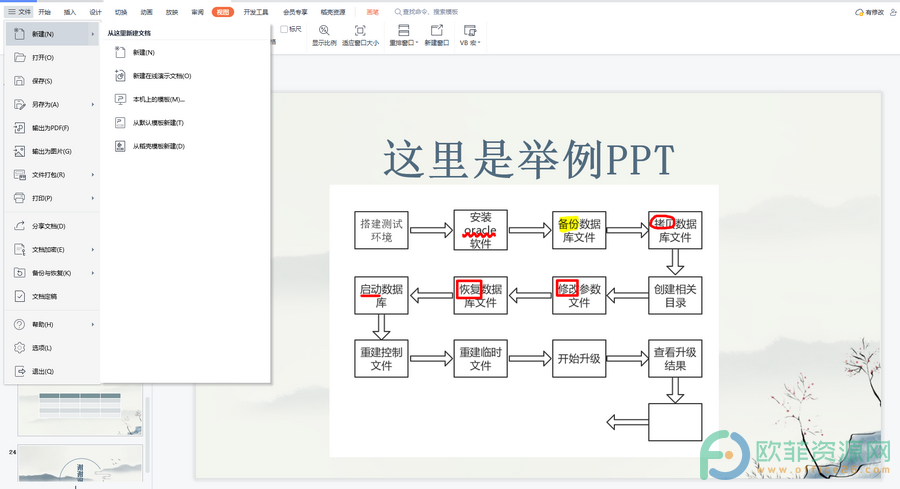
第二步:进入“选项”窗口后,点击“视图”,在“幻灯片放映”处,取消勾选“以黑幻灯片结束”,点击“确定”;

第三步:回到编辑界面后,放映幻灯片,放映完成最后一张幻灯片后,系统会自定退出回到编辑界面,不出现黑屏。

以上就是电脑版WPS演示文稿中取消以黑幻灯片结束的方法教程的全部内容了。取消以黑幻灯片结束后,我们可以设置幻灯片自动放映和循环播放,这样设置以后每次放完幻灯都不会出现黑屏,以取得更好的放映效果。
电脑版WPS演示文稿怎么设置插入图片时询问是否压缩
我们在制作各种PPT演示文稿时通常都会插入一些图片等对象,比如我们可以插入一些与文档内主题相关的图片,一些装饰性的图片等等,如果插入的图片非常大,我们可以将其进行一定



